以前の記事(https://yuqyuq.com/yuqyuq/?p=1667)で2024年度版ということでChromeのアドインである「VideoDownloadHelper」を使ってTver動画を無料ダウンロードする方法を記載しました。
ただし、2024年5月26日頃のVideoDownloadHelperのアップデートにより、少し仕様が変更になったようです。
VideoDownloadHelperの変更になった部分の対応について補足していきます。
基本は以前の記事(https://yuqyuq.com/yuqyuq/?p=1667)を参考に設定を進め、VideoDownloadHelper部分については今回の記事をご確認ください!
以前の記事は下記(FFmpegやVideo DownloadHelperをインストールやDL.batの作成はこちらを参考に!!)
【2024年版】TVer動画の無料ダウンロード方法 – 悠々自適にゆくゆくライフ (yuqyuq.com)
★VideoDownloadHelperの仕様変更で変わった部分はここ
まず。FFmpegやVideo DownloadHelperをインストールやダウンロードバッチを作成してください。
詳しい手順は前回の記事(https://yuqyuq.com/yuqyuq/?p=1667)にあります。
インストールやバッチの作成が終わり、Video DownloadHelperを開く段階になったら下記が仕様変更部分です。
videoMediaManifestとaudioMediaManifestの項目がわかりにくくなっていますので注意です。
この手順で行うことで、作成したバッチでTverから動画ダウンロードをMP4形式で行うことが可能です。
◆Video DownloadHelperからvideoMediaManifestとaudioMediaManifestを取得する手順
①Chrome(クローム)を起動して右上のVideo DownloadHelperを開く
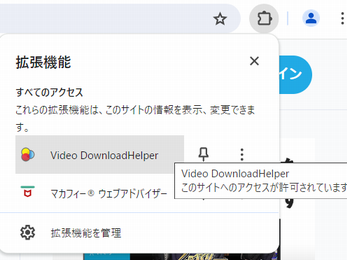
②下記のような画像になるので縦の3点リーダ「…」部分をクリック
※画像赤枠内をクリック
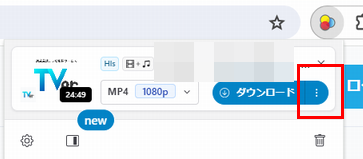
③リストが出てくるので、画像の赤枠の「詳細」をクリック
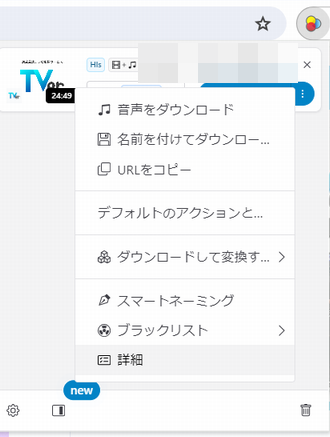
④更新前と見た目は変わっていますが、この画面内に「videoMediaManifest」「audioMediaManifest」があります。
この2つの項目の値をバッチにコピペすることで以前の記事同様にTverからの番組ダウンロードが成功します!
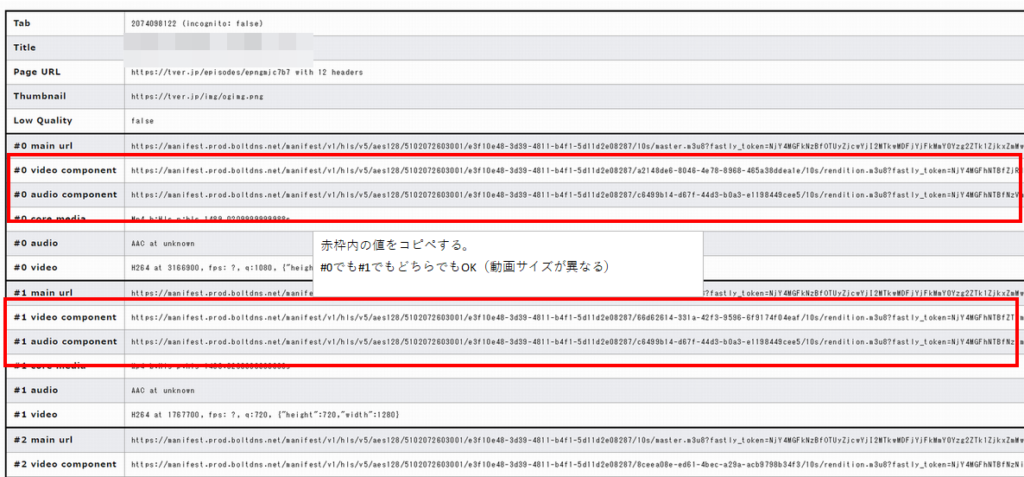
ちなみに、「#0 video component」「#1 video component」といった同じvideo componentでも番号が異なるものがあります。
この違いは動画サイズです。基本的に番号が若いほうが動画の質が良いですが容量が大きくなるためダウンロードに時間がかかります。
ダウンロードする際には必ず「#1 video component」「#1 audioMediaManifest」といったように#のあとの番号の組み合わせは一致させてください。
これによりティーバーからの番組ダウンロードが出来ます!
日々、TVerやVideo DownloadHelper等のアップデートにより仕様が変わるのでまた出来なくなるかもしれませんが、2024年6月時点はこの方法で出来ました。
基本の設定は下記の記事を参照してください!



コメント